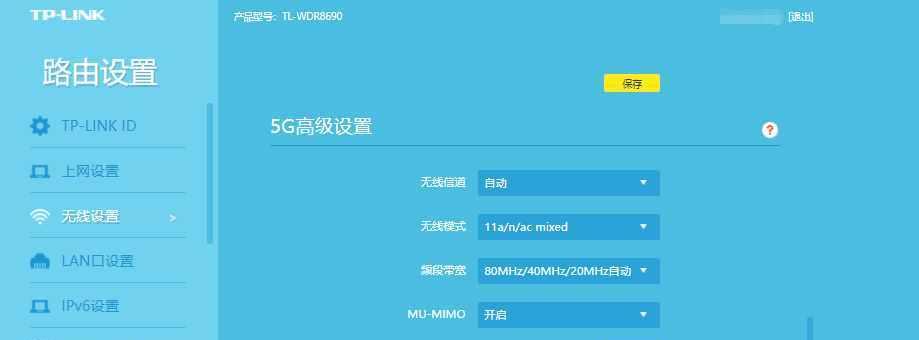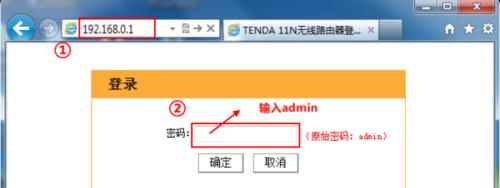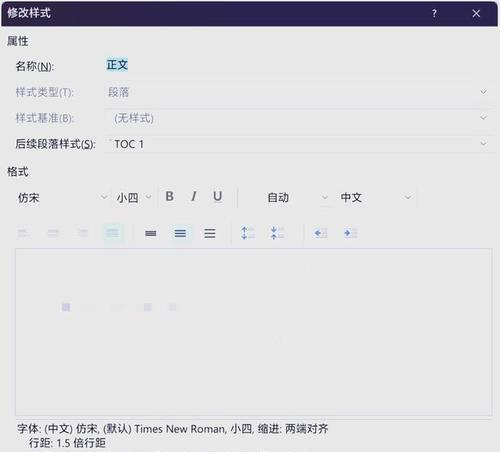路由器是我们家庭或办公室中必不可少的设备,它连接并管理着我们的网络。为了实现更好的网络管理和优化网络设置,我们需要进入路由器的设置界面进行配置。本文将详细介绍如何轻松进入路由器设置界面,以提升网络管理效率。
一:检查网络连接状态
在进入路由器设置界面之前,首先要确保电脑或手机与路由器已经成功连接,并且网络正常运行。可通过查看电脑或手机上的网络连接状态来确认,确保设备与路由器的连接是正常的。
二:确定路由器的IP地址
为了进入路由器设置界面,我们需要知道路由器的IP地址。大多数路由器的IP地址是192.168.1.1或192.168.0.1,但也可能有例外,可以在路由器背面标签或使用命令提示符查看自己的路由器IP地址。
三:打开浏览器并输入IP地址
在确定了路由器的IP地址后,我们需要打开任意浏览器并在地址栏中输入该IP地址。按下回车键后,浏览器将会尝试与路由器建立连接。
四:输入用户名和密码
当浏览器成功连接到路由器后,会出现一个登录界面,要求输入用户名和密码。大多数路由器的默认用户名和密码是admin,但也可能因品牌和型号而有所不同。可以在路由器背面标签或官方文档中找到正确的登录凭据。
五:登录路由器设置界面
输入正确的用户名和密码后,点击登录按钮即可进入路由器的设置界面。在这个界面上,我们可以对路由器进行各种网络设置和管理操作,例如更改WiFi密码、设定端口转发等。
六:导航路由器设置界面
不同品牌和型号的路由器,其设置界面可能会有所不同。一般来说,设置界面会提供菜单或导航栏,以便我们可以轻松找到所需的设置项。常见的设置项包括网络设置、无线设置、安全设置等。
七:网络设置
在路由器设置界面中,我们可以进行一些基本的网络设置。例如,我们可以更改路由器的名称、设定IP地址分配方式(静态或动态)、修改DNS服务器等。
八:无线设置
对于无线网络的配置,我们可以在路由器设置界面中找到相应的无线设置选项。在这里,我们可以更改WiFi的名称、密码、加密方式,以及设置访客网络等。
九:安全设置
为了保护我们的网络安全,路由器设置界面中通常提供了一些安全设置选项。我们可以启用防火墙、设置访问控制列表(ACL)、配置VPN等,以提升网络的安全性。
十:端口转发设置
如果我们需要在内网中运行一些特定的服务,例如远程桌面或文件共享,就需要进行端口转发设置。在路由器设置界面中,可以找到相关的端口转发选项,按照指引进行配置。
十一:QoS设置
QoS(QualityofService)是一种网络流量管理技术,可以优先处理重要的网络流量,确保网络性能的稳定和良好。在路由器设置界面中,我们可以找到QoS设置选项,并根据需求进行相应的配置。
十二:保存设置
在进行了各种网络配置后,一定要记得保存设置。路由器设置界面中通常会有一个“保存”或“应用”按钮,点击后会将所做的配置保存到路由器中,使其生效。
十三:重新启动路由器
有些配置项需要重新启动路由器才能生效。在路由器设置界面中,我们可以找到“重新启动”选项,点击后路由器会自动重新启动,使新的配置生效。
十四:注意事项
在进入路由器设置界面进行配置时,需要注意一些事项。确保不要随意更改不了解的设置,以免影响网络正常运行。记住修改后的用户名和密码,以免忘记登录凭据。
十五:
通过以上步骤,我们可以轻松进入路由器设置界面,并进行各种网络配置和管理操作。掌握如何进入路由器设置界面,可以帮助我们更好地管理网络,提升网络使用体验和安全性。同时,记得谨慎进行配置,以免对网络造成不必要的干扰或风险。